Hei Siri antaa sinulle Apple-laitteiden handsfree-hallinnan.
Jos olet kyllästynyt nykyiseen Siri-ääneen, voit muuttaa äänen kuuloa tai jopa vaihtaa Sirin kieltä vaihtamatta laitteesi kieli. Näin se tehdään.
Applen digitaalinen avustaja Siri pystyy kaikkeen aina muistutusten asettamisesta tekstiviestin litteroimiseen. Vuosi vuodelta yhtiö omistaa enemmän resursseja, jotta Siri toimisi tehokkaammin ja vähemmän turhauttavia väärinkäsityksiä vastaan.
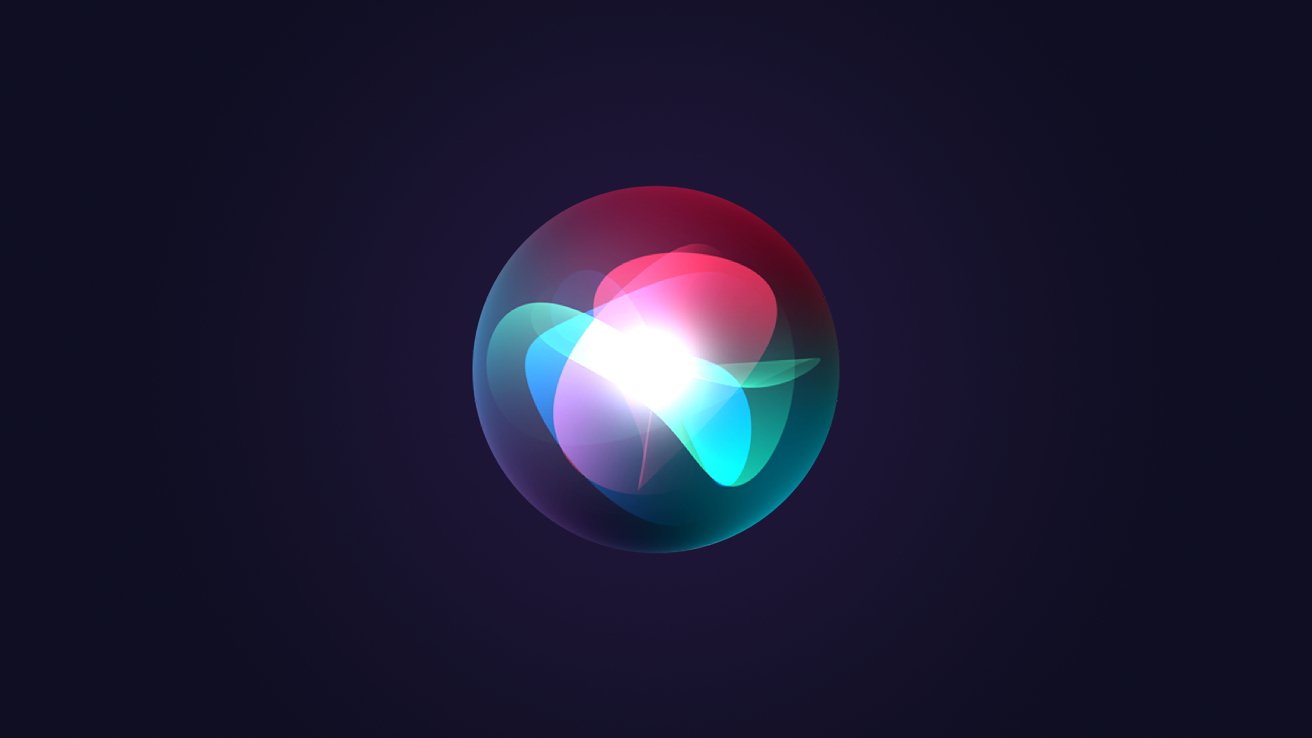
Jos tarvitset muutosta puheääneen, joka laitteessasi on tällä hetkellä , sitten näin voit muuttaa tapaa muuttaa Sirin äänen ääntä eri Apple-laitteissasi.
Kuka on Sirin ääni?
iPhone 4S:n julkaisusta vuonna 2011 lähtien Apple on käyttänyt Siri-ääntä, joka on tullut tunnistettavaksi automaattisessa puheavussa Applen laitteet.
Sirin alkuperäinen ääni oli Susan Alice Bennett, Ray Orbisonin ja Burt Bacharachin varalaulaja. Vaikka se on Sirin alkuperäinen ääni Amerikassa, vuonna 2023 Sirin äänelle on tarjolla monia vaihtoehtoja, mukaan lukien mies-ja naisäänet eri kielistä maailmanlaajuisesti.
Sirin vaihtaminen
Applen käyttäjille, joilla on iPhone, iPad tai iPod Touch, Sirin äänen muuttaminen tapahtuu samalla tavalla.
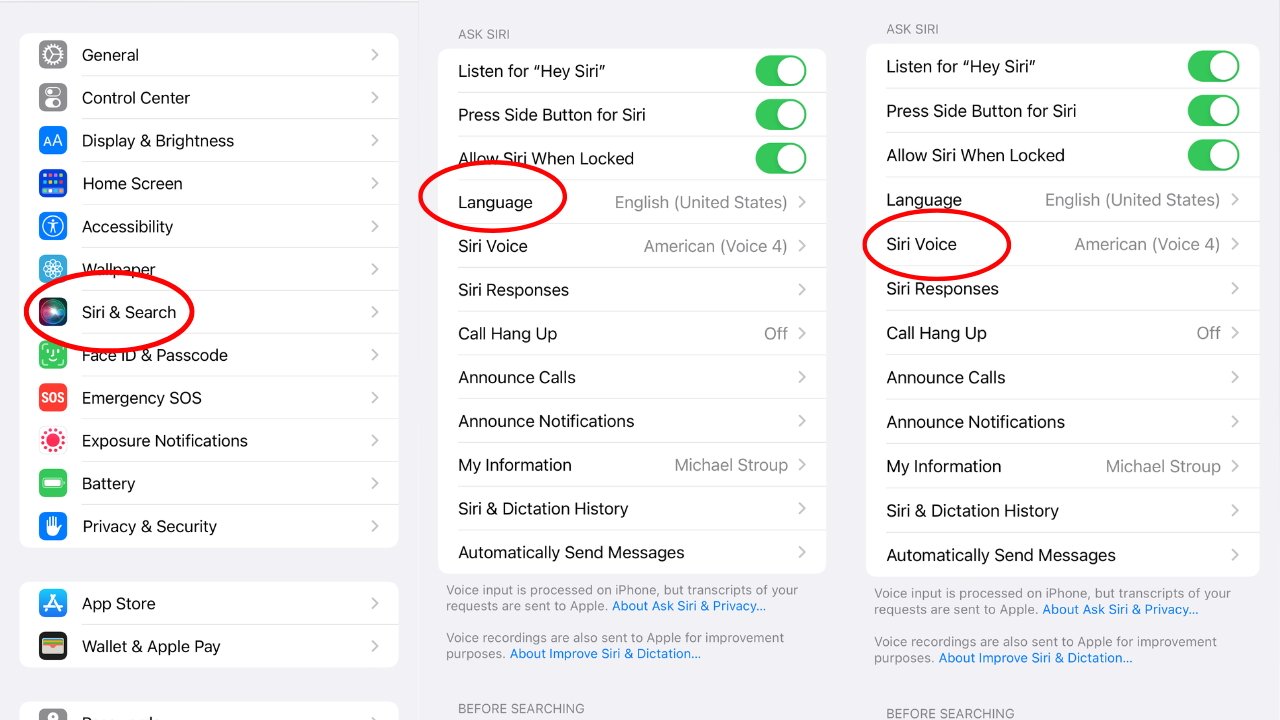
Näiden ohjeiden avulla voit muuttaa Sirin ääntä iPhone.
Siri-äänen muuttaminen iPhonessa, iPadissa tai iPod Touchissa
Käynnistä Asetukset-sovellus laitteessasi. Siirry kohtaan Siri ja haku. Napauta Kieli vaihtaaksesi puhe-ja vastauskieltä. Palaa kohtaan Siri ja haku ja napauta Siri Voice muuttaaksesi sitä, miltä Siri kuulostaa. Palaa kohtaan Siri ja haku ja napauta Siri-vastaukset muokataksesi sitä, miten Siri reagoi komentoihin.
Kielestäsi riippuen voit valita useista muunnelmista löytääksesi parhaalta kuulostavan Siri-äänigeneraattorin. Tietenkin, jos mikään niistä ei sovi makuusi, voit asettaa Sirin vastaamaan ei-sanallisilla tekstivastauksilla.
Sirin äänen muuttaminen Apple Watchissa
Käynnistä Asetukset-sovellus. Siirry kohtaan Siri. Vieritä alas kohtaan Kieli vaihtaaksesi Sirin kieltä. Napauta Siri Voice muokataksesi tapaa, jolla Siri kuulostaa. 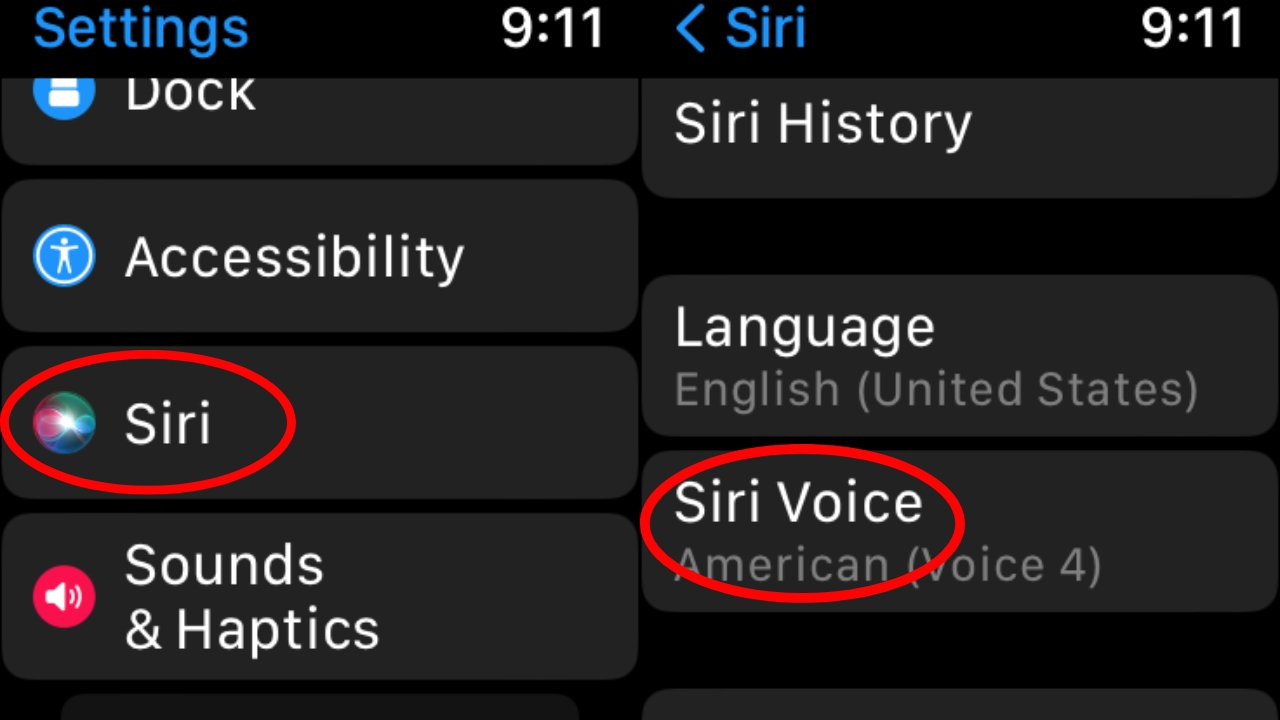
Päivitä Sirin ääni Apple Watchissa.
Siri ei ole vain Applen mobiililaitteissa, vaan virtuaalinen avustaja näkyy Mac-ja MacBookeissa. Voit vaihtaa Sirin äänen Macissa seuraavien ohjeiden mukaan:
Miten muutat Sirin äänen Macissa
Napsauta Apple-symbolia > ruudun vasemmassa yläkulmassa. Siirry kohtaan Järjestelmäasetukset. Napsauta”Siri & Spotlight.
Siri on Siri & Spotlight-sivulla useita vaihtoehtoja. Voit vaihtaa kielen, Sirin äänen ja pikanäppäimen käynnistä kuuntele komentoja-ominaisuus.
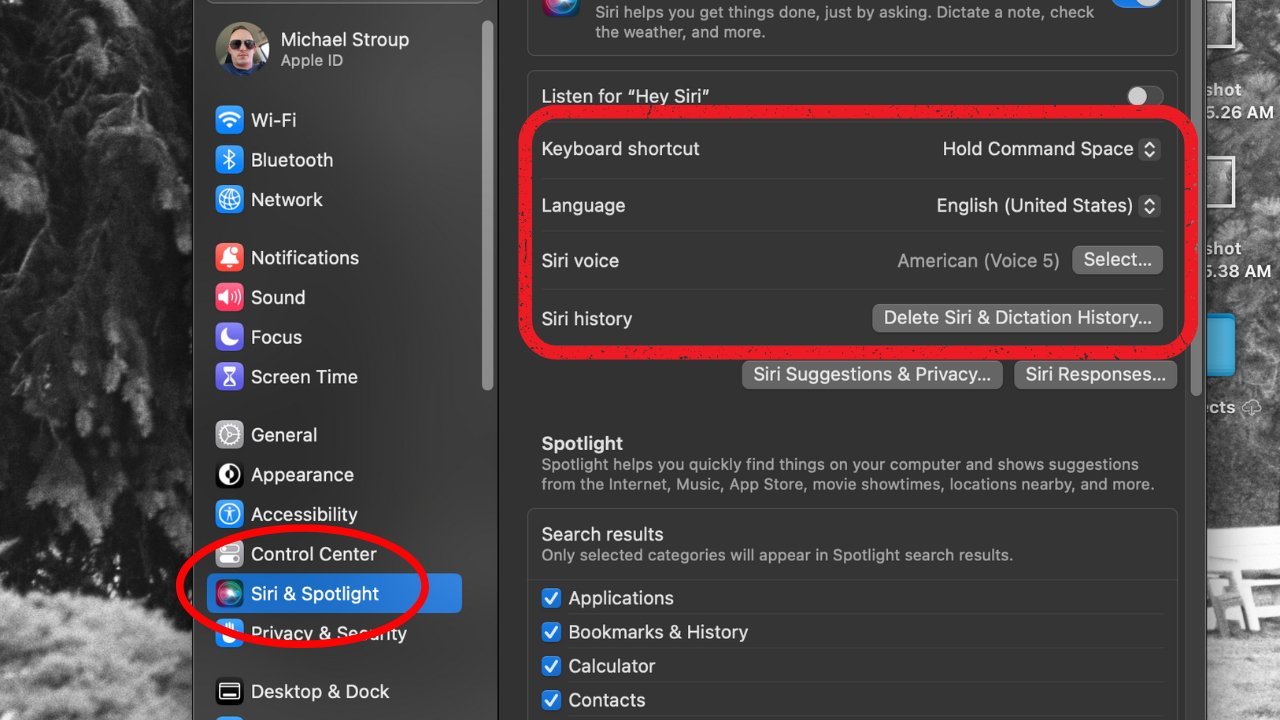
Päivitä Siri-asetukset Macissa.
Lisäksi voit tyhjentää Sirin historian ja sanan tältä näytöltä.
Vaikka Siri on saatavilla Apple TV:ssä, virtuaaliassistentti ei vastaa ääneen. Ainoa vaihtoehto Sinun on vaihdettava äänentunnistuksen kieli siirtymällä kohtaan Asetukset, sitten Yleiset ja lopuksi Siri.